क्या आप वर्डप्रेस सर्च फ़ंक्शन को बंद करना चाहते हैं? आपकी साइट को हर समय खोज सुविधा की आवश्यकता नहीं हो सकती है, और आपकी थीम में खोज फ़ॉर्म उपयोगकर्ताओं द्वारा आपकी साइट का उपयोग करने के तरीके में बाधा उत्पन्न कर सकता है। इस लेख में, हम आपको दिखाएंगे कि वर्डप्रेस के सर्च फ़ंक्शन को बंद करना कितना आसान है।
वर्डप्रेस में खोज सुविधा बहुत उपयोगी है, लेकिन हो सकता है कि आप किसी बिंदु पर डिफ़ॉल्ट खोज सुविधा से छुटकारा पाना चाहें।
विषय - सूची
मुझे वर्डप्रेस में सर्च फ़ंक्शन को बंद क्यों करना चाहिए?
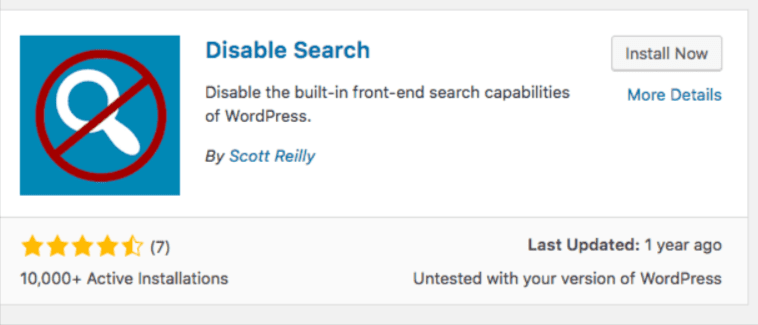
कई वर्डप्रेस साइटें केवल कुछ पेजों वाली सीधी व्यावसायिक साइटें हैं। केवल एक पृष्ठ और किनारे पर नेविगेशन वाली वेबसाइटों का चलन भी बढ़ रहा है।
चूँकि इन साइटों पर अधिक सामग्री नहीं है, इसलिए खोज फ़ॉर्म एक उपयोगी उपकरण की तुलना में अधिक नवीनता है।
इससे लोगों को यह भी लगता है कि ऐसी और भी जानकारी हो सकती है जिसे वे नहीं देख सकते, यही कारण है कि खोज विकल्प मौजूद है। खोज सुविधा से छुटकारा पाने से आपकी वेबसाइट बेहतर दिखेगी और लोगों के लिए इसका उपयोग करना आसान हो जाएगा।
तो, आइए देखें कि अपनी वर्डप्रेस साइट से खोज सुविधा से छुटकारा पाना कितना आसान है।
प्लगइन के साथ वर्डप्रेस सर्च को कैसे निष्क्रिय करें?
हम सुप्रसिद्ध अक्षम का उपयोग करेंगे वर्डप्रेस सर्च प्लगइन, जिसे आप वर्डप्रेस रिपॉजिटरी से मुफ्त में प्राप्त कर सकते हैं।
वर्डप्रेस में "अक्षम खोज" नामक एक लोकप्रिय प्लगइन के साथ खोज सुविधा को बंद करने के लिए इन चरणों का पालन करें।
- अपने वर्डप्रेस डैशबोर्ड में प्लगइन्स> नया जोड़ें पर जाएं और "खोज अक्षम करें" प्लगइन खोजें।
- वर्डप्रेस प्लगइन रिपॉजिटरी से डिसेबल सर्च प्लगइन प्राप्त करें और इसे चालू करें।
- एक बार प्लगइन चालू हो जाने पर, इसे आपके वर्डप्रेस ब्लॉग की अंतर्निहित फ्रंट-एंड खोज को बंद कर देना चाहिए।
यह जानना महत्वपूर्ण है कि प्लगइन केवल आपकी वर्डप्रेस साइट के फ्रंट एंड पर खोज को काम करने से रोकता है। यदि आपको अभी भी खोज बॉक्स दिखाई देते हैं, तो ऐसा इसलिए हो सकता है क्योंकि आप किसी भिन्न थीम का उपयोग कर रहे हैं।
दूसरी ओर, यह प्लगइन यह सुनिश्चित करेगा कि वे खोज बॉक्स काम न करें।
यहां बताया गया है कि चरण दर चरण कैसे करें:
चरण 1: वर्डप्रेस प्लगइन का उपयोग करें
यदि आप किसी साधारण साइट, जैसे कि अपनी कंपनी, ब्रांड या संगठन के लिए एकल लैंडिंग पृष्ठ, को सशक्त बनाने के लिए वर्डप्रेस का उपयोग कर रहे हैं, तो आप प्लेटफ़ॉर्म के खोज फ़ंक्शन को अक्षम करना चाह सकते हैं। इसे पूरा करने के लिए खोज अक्षम करें प्लगइन का उपयोग करें।
यह प्लगइन खोज साइडबार विजेट को अक्षम कर देता है और खोज फ़ॉर्म को अधिकांश वर्डप्रेस थीम में प्रदर्शित होने से रोकता है। ध्यान रखें कि प्लगइन केवल आपकी साइट के फ्रंट एंड पर खोज को अक्षम करता है। वर्डप्रेस एडमिन डैशबोर्ड के बैक-एंड सर्च फ़ंक्शन अप्रभावित हैं।
चरण 2: कोड का उपयोग अक्षम करें
इस विधि के लिए आपको अपनी वर्डप्रेस फ़ाइलों में कोड जोड़ना होगा। यदि आपने पहले कभी ऐसा नहीं किया है, तो वर्डप्रेस में कोड कॉपी और पेस्ट करने के लिए हमारी मार्गदर्शिका देखें।
आपको इस कोड को अपनी थीम की function.php फ़ाइल या केवल अपनी साइट के लिए बनाए गए प्लगइन में जोड़ना होगा।
|
1
2
3
4
5
6
7
8
9
10
11
12
13
14
15
|
function wpb_filter_query( $query, $error = true ) {if ( is_search() ) {$query->is_search = false;$query->query_vars[s] = false;$query->query[s] = false;if ( $error == true )$query->is_404 = true;}}add_action( 'parse_query', 'wpb_filter_query' );add_filter( 'get_search_form', create_function( '$a', "return null;" ) );function remove_search_widget() { unregister_widget('WP_Widget_Search');}add_action( 'widgets_init', 'remove_search_widget' ); |
सभी प्रत्यक्ष या अप्रत्यक्ष खोज क्वेरी इस कोड द्वारा 404 पेज पर भेजी जाएंगी। यह आपकी वर्डप्रेस थीम को सर्च फॉर्म को छिपाने में भी मदद करेगा।
निष्कर्ष
हमें उम्मीद है कि इस लेख ने आपको दिखाया होगा कि वर्डप्रेस की खोज सुविधा को बंद करना कितना आसान है। क्या आपने अपने ब्लॉग का खोज फ़ंक्शन बंद कर दिया है? मुझे नीचे टिप्पणी अनुभाग में बताएं।




